Snadný a rychlý průvodce rootnutím systému Android

Po rootnutí telefonu s Androidem máte plný přístup k systému a můžete spouštět mnoho typů aplikací, které vyžadují root přístup.
Konečně dostanete zprávu WhatsApp, na kterou jste čekali, ale nechcete vypadat zoufale a rozhodnete se počkat, až si ji zobrazíte. Ale protože nemůžete myslet na nic jiného, skončíte zíráním na hodiny, abyste si nechali uplynout slušné množství času, než si zprávu prohlédli. Není třeba procházet celým tímto mučením, když existuje několik způsobů, jak si můžete zobrazit zprávu WhatsApp bez otevření konverzace.
Obsah
Jak číst své zprávy WhatsApp bez nastavení modrých zaškrtávacích značek
Zprávy WhatsApp si můžete prohlížet, aniž byste o tom dali vědět druhé osobě, provedením změn v Nastavení. Chcete-li zachovat svá nastavení tak, jak jsou, je stále možné je zobrazit. Začít můžete přejetím prstem dolů z oznamovací lišty. Pokud máte pouze jednu zprávu, bude snadno viditelná. Měli byste to umět přečíst. Dokonce uvidíte možnosti, jak zprávu přehrát nebo označit jako přečtenou.
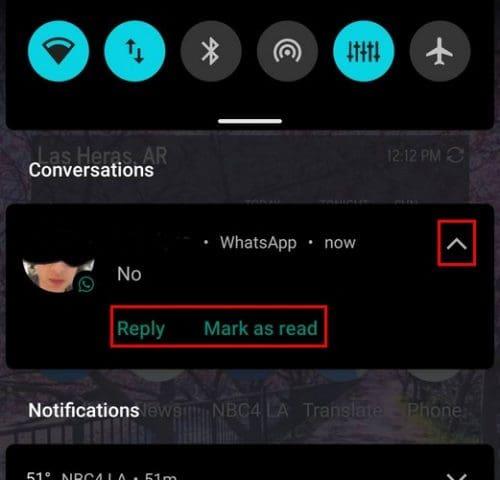
Ale když máte v oznamovací liště různé zprávy WhatsApp, budete muset pro zobrazení této konkrétní zprávy provést několik dalších kroků. Každá zpráva bude mít napravo od ní šipku. Klepněte na tuto šipku a zpráva bude viditelná do bodu, kde si ji můžete přečíst, aniž byste museli otevřít WhatsApp.
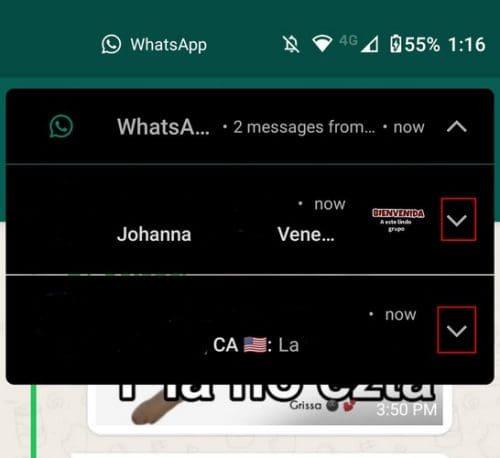
Tajně otevřete zprávy WhatsApp pomocí WAMR
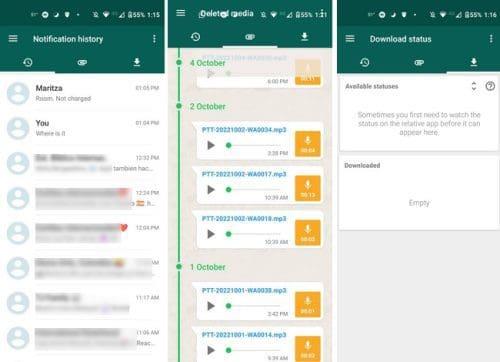
Pokud situace na oznamovací liště není pro vás, můžete zkusit zobrazit zprávy WhatsApp pomocí aplikace WAMR. Aplikace je zdarma a nebude vás bombardovat reklamami. Rozdělí zprávy WhatsApp do různých sekcí, jako je text, přílohy a soubory ke stažení. Jedna věc, kterou je třeba si zapamatovat, je, že vám obrázky neukáže, pokud je WhatsApp automaticky nestáhne.
Kvůli úspoře úložného prostoru se někteří uživatelé rozhodnou stáhnout média ručně. Kdykoli dostanou média, bude mít šipku ke stažení, která jim dá vědět, že na ně musí klepnout, aby je mohli zobrazit.
Jak tajně zobrazit zprávy WhatsApp úpravou některých nastavení
Nechcete kontrolovat zprávy WhatsApp, protože jakmile je otevřete, budou vědět, že jste online, a očekávají, že si je přečtete. A pokud to neuděláte, můžete později dostat nějaké stížnosti. Zde jsou některé změny, které můžete provést v Nastavení, které povedou k tomu, že budete moci zkontrolovat všechny zprávy, které chcete, aniž byste museli zaškrtnout modré značky.
Už jsem zmínil, že jakmile otevřete WhatsApp, budou vědět, že jste online. Začněme deaktivací online funkce. Chcete-li to provést, klepněte na tečky vpravo nahoře a vyberte možnost Nastavení . Klepněte na Soukromí , poté na Poslední viděno a Soukromí ( bude první na seznamu ).
Ve spodní části můžete změnit stav online. Protože neuvidíte možnost Nikdo, budete muset vybrat Stejné jako naposledy viděno a nastavit možnost Naposledy viděno na Nikdo . Tím se možnost online nezobrazí, i když čtete jiné zprávy.
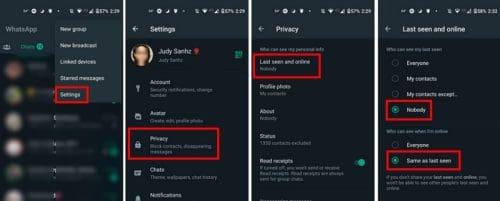
Jak vypnout potvrzení o přečtení WhatsApp
Nyní, když se nemusíte bát, že by někdo věděl, že jste online, je čas deaktivovat potvrzení o přečtení, aby nezmodralo, i když si zprávy přečtete. Budete muset klepnout na tečky v pravém horním rohu hlavní stránky aplikace a poté zvolit Nastavení .
V Nastavení přejděte na Soukromí a vypněte možnost Přečíst potvrzení .
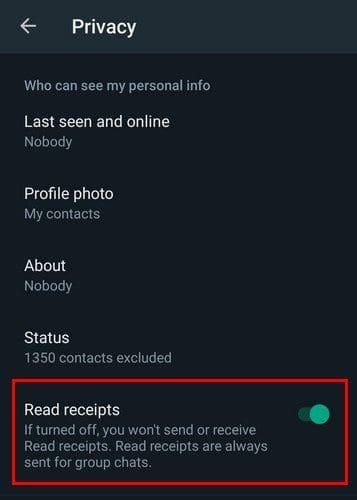
Mějte na paměti, že když to uděláte, nebudou vědět, kdy čtete jejich zprávy, ale vy nebudete vědět, kdy si přečtou ty vaše. Budete vědět, že zpráva byla doručena, protože tam budou dvě značky zaškrtnutí. Pokud vidíte pouze jeden, zpráva nedorazila do jejich zařízení. Symbol hodin vedle zprávy označuje chybu a to, že probíhá odesílání.
Vypnutí potvrzení o přečtení v jednotlivých chatech znamená, že vaše zpráva nebude mít časové razítko. Časové razítko zobrazíte dlouhým stisknutím na zprávu > Tečky vpravo nahoře a následováním možnosti Informace . WhatsApp vám ukáže čas, kdy jste zprávu odeslali, a příjemce si ji přečetl.
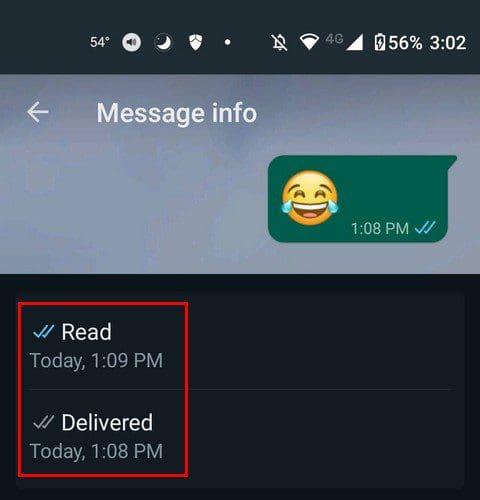
Vypnutím potvrzení o přečtení také skryjete své jméno, aby se neobjevilo v seznamu zobrazených pro stav. Druhá osoba to nemá jak vědět, pokud jí to neřeknete. Dobrou zprávou je, že vypnutí modrého zaškrtnutí neovlivní způsob, jakým dostáváte zprávy ve skupinách. Další věc, kterou je třeba si zapamatovat, je, že když je vypnete, nikdo nebude moci zobrazit váš stav. Pokud tedy tuto funkci vypnete, můžete se s přidáváním příspěvků rozloučit. Pravidlo časového razítka platí pro hlasové zprávy. I když do svého stavu něco přidáte, než jej vypnete, pravidlo bude stále platit.
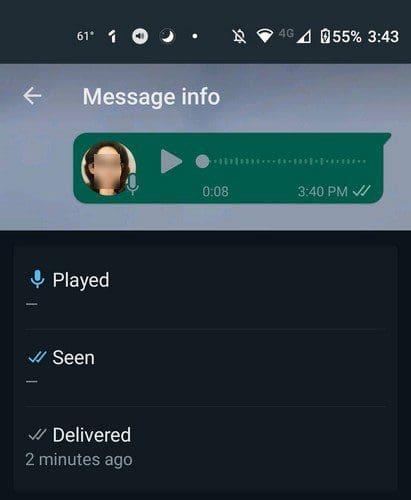
Jak tajně číst zprávy WhatsApp pomocí widgetů
Když si na domovskou obrazovku přidáte widget WhatsApp, můžete snadno číst zprávy bez otevření aplikace. Pokud jde o hlasové zprávy, nebudete mít moc na výběr, protože je budete muset slyšet, ale existuje také způsob, jak to obejít. Můžete si poslat zprávu na WhatsApp . Pošlete zvukovou zprávu sobě a poslouchejte ji tam, ne v otevřeném chatu druhé osoby.
Chcete-li přidat widget, dlouze stiskněte dostatečně velké místo, kam by widget byl umístěn. Pokud se ukáže, že widget je příliš malý, můžete jej později upravit. Klepněte na možnost widgetů a přejeďte prstem dolů do sekce WhatsApp. Klepněte na widget, který chcete přidat, a přetáhněte jej libovolným směrem, protože toto místo uvidíte na domovské obrazovce a tam jej necháte jít.
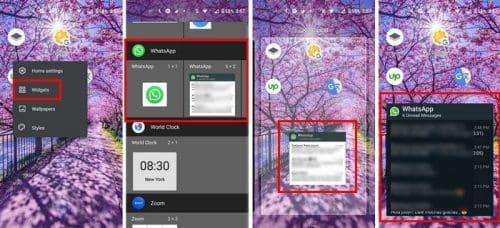
Jakmile jej uvolníte, všimnete si, že widget bude mít kolem sebe nějaké tečky. Přetáhněte tyto tečky, abyste mohli upravit velikost widgetu. Pokud si to později rozmyslíte a budete chtít znovu změnit velikost, jednoduše dlouze stiskněte na klávesnici a tečky se objeví.
Další čtení
Chcete vědět, jaké další skvělé věci můžete dělat na WhatsApp? Podívejte se, jak se můžete proměnit v avatara nebo jak můžete sdílet svou aktuální polohu v době, kdy nemáte ponětí, kde jste.
Jedna věc, na kterou si mnoho uživatelů stěžuje, je úložiště. Podívejte se, jak můžete spravovat své úložiště WhatsApp , aby tyto skupiny WhatsApp nezabily váš telefon. Pokud si nejste příliš jisti, jak je to s těmito komunitami , je tu článek, který byste si měli přečíst, abyste zůstali informováni.
Závěr
Když můžete tajně číst zprávy WhatsApp, věci jsou mnohem dostupnější. Nemusíte se bát, že by se ten druhý naštval, protože viděl modré zaškrtnutí, ale vy jste neodpověděli. Můžete také vidět, zda je to něco, co vyžaduje vaši okamžitou pozornost, nebo je to něco, co může počkat.
Viděli jste, že tyto zprávy můžete vidět pomocí oznamovací lišty. I když máte více zpráv, můžete tuto jednu zprávu izolovat a odpovědět, pokud chcete. Můžete také použít aplikaci k zobrazení zpráv a médií. V neposlední řadě vám widgety také pomáhají vidět vaše zprávy v režimu ninja. Která metoda bude podle vás v budoucnu vaší oblíbenou? Podělte se o své myšlenky v komentářích níže a nezapomeňte článek sdílet s ostatními na sociálních sítích.
Po rootnutí telefonu s Androidem máte plný přístup k systému a můžete spouštět mnoho typů aplikací, které vyžadují root přístup.
Tlačítka na vašem telefonu s Androidem neslouží jen k nastavení hlasitosti nebo probuzení obrazovky. S několika jednoduchými úpravami se z nich mohou stát zkratky pro rychlé pořízení fotografie, přeskakování skladeb, spouštění aplikací nebo dokonce aktivaci nouzových funkcí.
Pokud jste si v práci nechali notebook a musíte poslat šéfovi naléhavou zprávu, co byste měli dělat? Použijte svůj chytrý telefon. Ještě sofistikovanější je proměnit telefon v počítač pro snazší multitasking.
Android 16 má widgety pro zamykací obrazovku, které vám umožňují měnit zamykací obrazovku dle libosti, díky čemuž je zamykací obrazovka mnohem užitečnější.
Režim Obraz v obraze v systému Android vám pomůže zmenšit video a sledovat ho v režimu obraz v obraze, takže video budete moci sledovat v jiném rozhraní, abyste mohli dělat i jiné věci.
Úprava videí na Androidu bude snadná díky nejlepším aplikacím a softwaru pro úpravu videa, které uvádíme v tomto článku. Ujistěte se, že budete mít krásné, kouzelné a elegantní fotografie, které můžete sdílet s přáteli na Facebooku nebo Instagramu.
Android Debug Bridge (ADB) je výkonný a všestranný nástroj, který vám umožňuje dělat mnoho věcí, jako je vyhledávání protokolů, instalace a odinstalace aplikací, přenos souborů, rootování a flashování vlastních ROM, vytváření záloh zařízení.
S aplikacemi s automatickým klikáním. Při hraní her, používání aplikací nebo úkolů dostupných na zařízení nebudete muset dělat mnoho.
I když neexistuje žádné magické řešení, malé změny ve způsobu nabíjení, používání a skladování zařízení mohou výrazně zpomalit opotřebení baterie.
Telefon, který si mnoho lidí v současnosti oblíbilo, je OnePlus 13, protože kromě špičkového hardwaru disponuje také funkcí, která existuje již desítky let: infračerveným senzorem (IR Blaster).







